如何使用Word选中文本
1、选择单个字词。将光标定位在需要选择的字词的开始位置,然后单击鼠标左键不放拖曳至需要选择的字词的结束位置,释放鼠标左键即可。
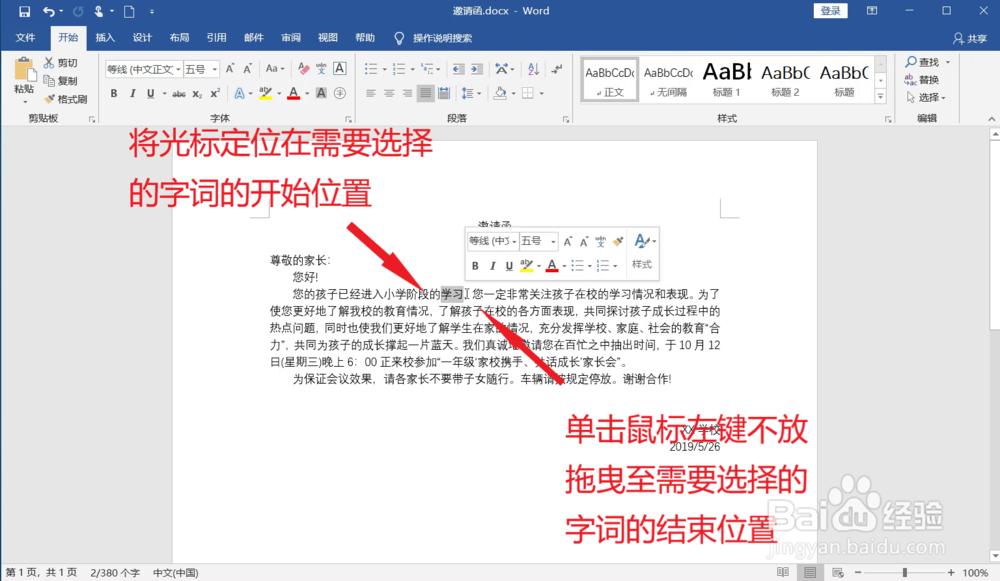
2、选择连续文本。只需将光标定位在需要选择的文本的开始位置,然后用滚动条代替光标向下移动文档,直到看到想要选择部分的结束处,按【Shift】键,然后单击要选择文本的结束处,这样从开始到结束处的这段文本内容就会全部被选中。
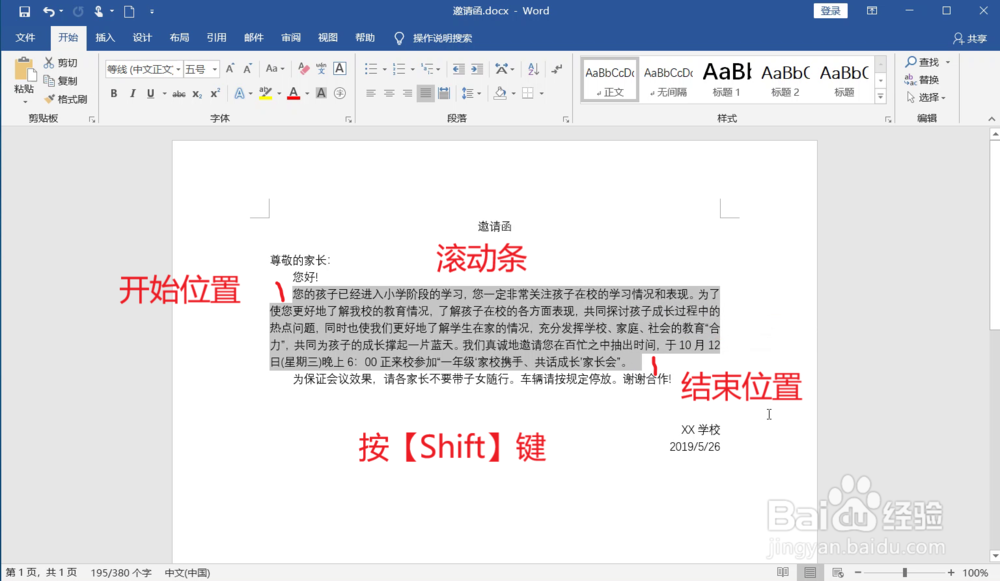
3、选择段落文本。在要选择的段落中的任意位置中三击鼠标左键即可选择整个段落文本。
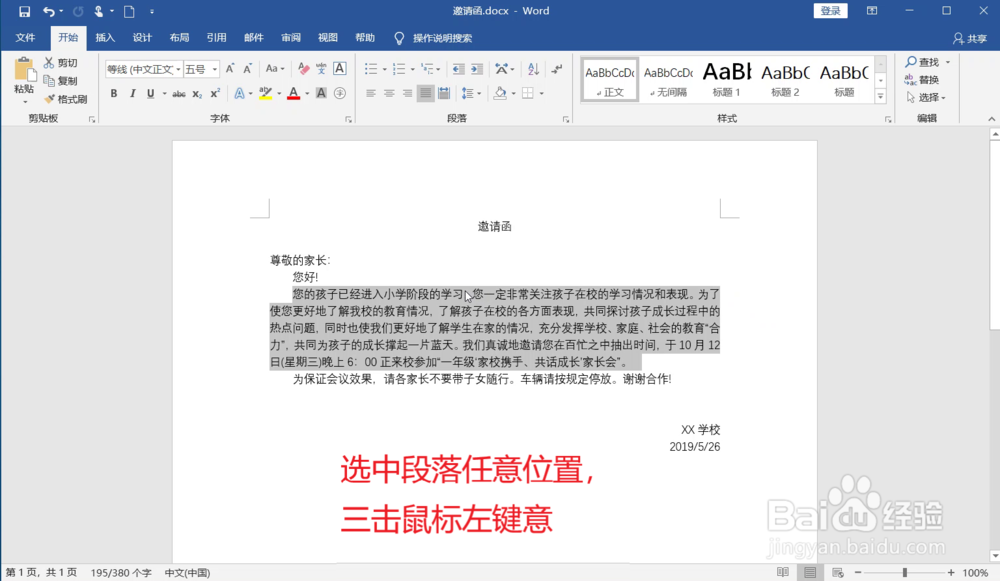
4、选择矩形文本块。按键盘【Alt】键,同时在文本上拖曳鼠示即可选择矩形文本块。
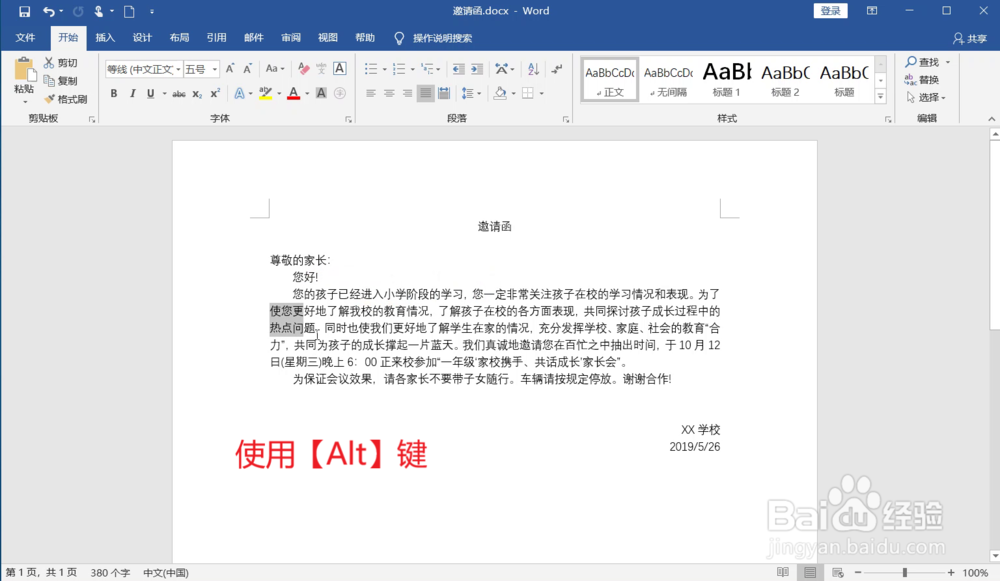
5、选择分散文本。在Word文档中,首先使用拖曳鼠标的方法选择一个文本,然后按【Ctrl】键,依次选择其他文本,就可以选择任意数量的分散文本了。

1、还可以使用键盘上的组合键选取文本,在使用组合键选择文本前,首先根据需要将光标定位在适当的位置,然后再按下相应的组合键选定文本。如图。
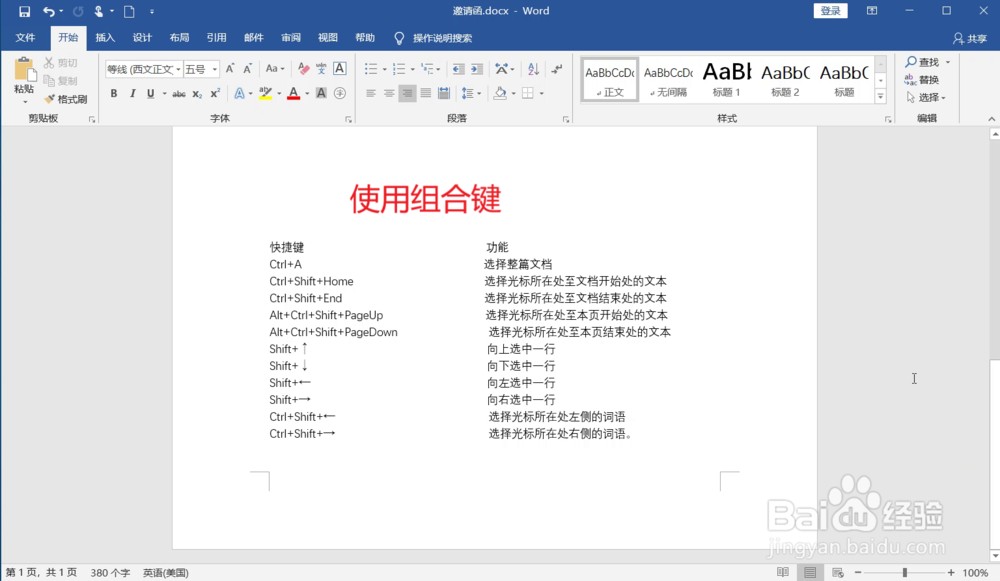
1、选择行。将鼠标指针移至要选中行左侧的选中栏中,然后单击鼠标左键即可选择该行文本。
(在Word文档左侧的空白区域,当鼠标指针移至该空白区域时,会有鼠标指针显示。下同。)
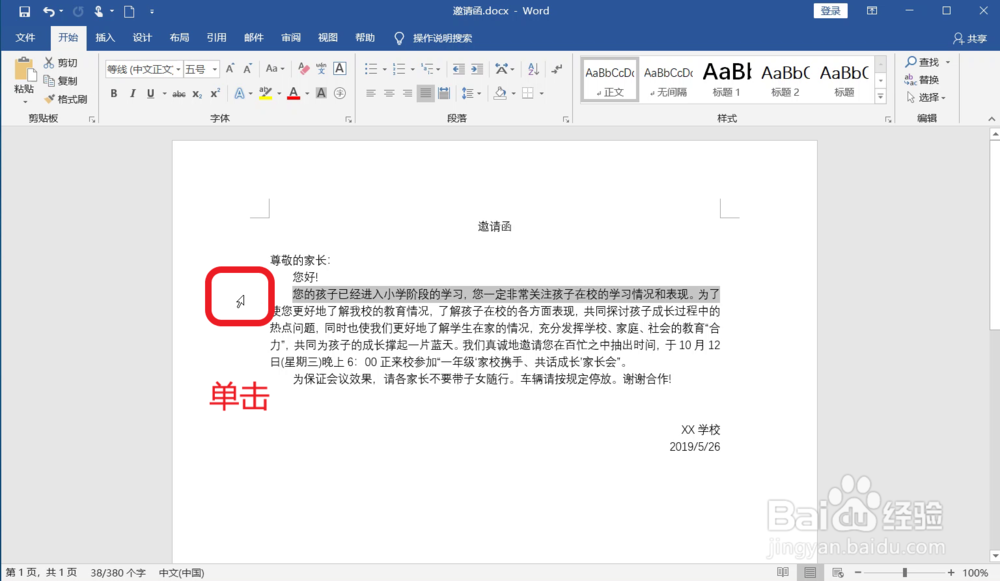
2、选择段落。将鼠标指针移至要选中段落左侧的选口栏中,然后双击鼠标左键即可选择整段文本。

3、选择整篇文档。将鼠标指针移至选中栏中,然后三击鼠标左键即可选择整篇文档。
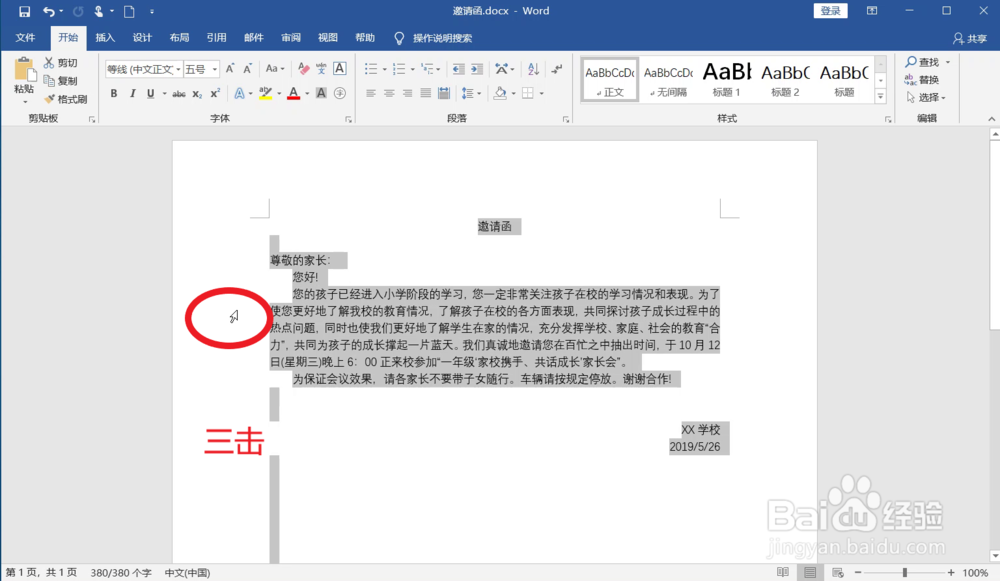
声明:本网站引用、摘录或转载内容仅供网站访问者交流或参考,不代表本站立场,如存在版权或非法内容,请联系站长删除,联系邮箱:site.kefu@qq.com。
阅读量:180
阅读量:187
阅读量:86
阅读量:31
阅读量:109